很多时候我们为了方便客户能够方便看我们的SolidWorks三维模型,但是客户又没有安装SolidWorks软件,我们一般会将SolidWorks三维模型导出3Dpdf,通过PDF软件就可以查看模型的三维效果,可以旋转查看等等,非常的方便。今天SolidWorks自学网就整理SolidWorks转3Dpdf的方法分享给大家。
SolidWorks模型转3DPDF方法步骤:
1、打开我们的图纸模型,可以是零件,也可以是装配体,都可以,然后我们点击菜单文件-另存为,弹出如下窗口:
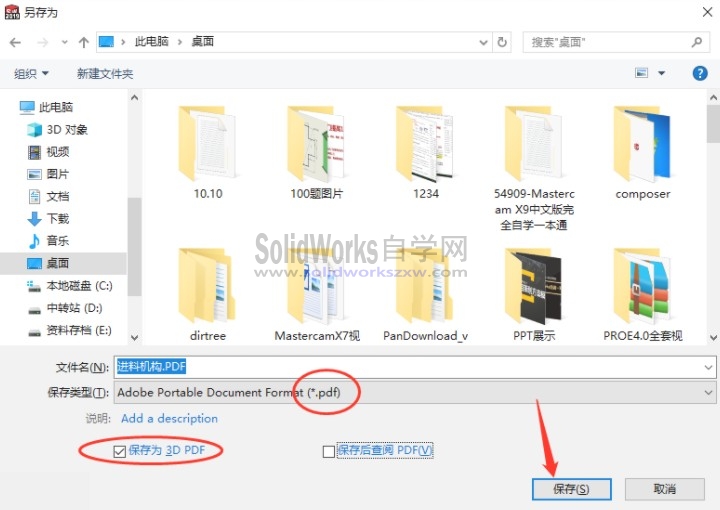
保存类型:我们选择PDF
勾选下面的保存为3D PDF
然后我们点击保存即可。
然后我们利用Adobe Acrobat DC2019(专业的PDF编辑器,不要使用福晰阅读器、wps等等之类的PDF阅读器,不然会出现图纸空白的情况)这个软件,打开我们的PDF图纸即可。
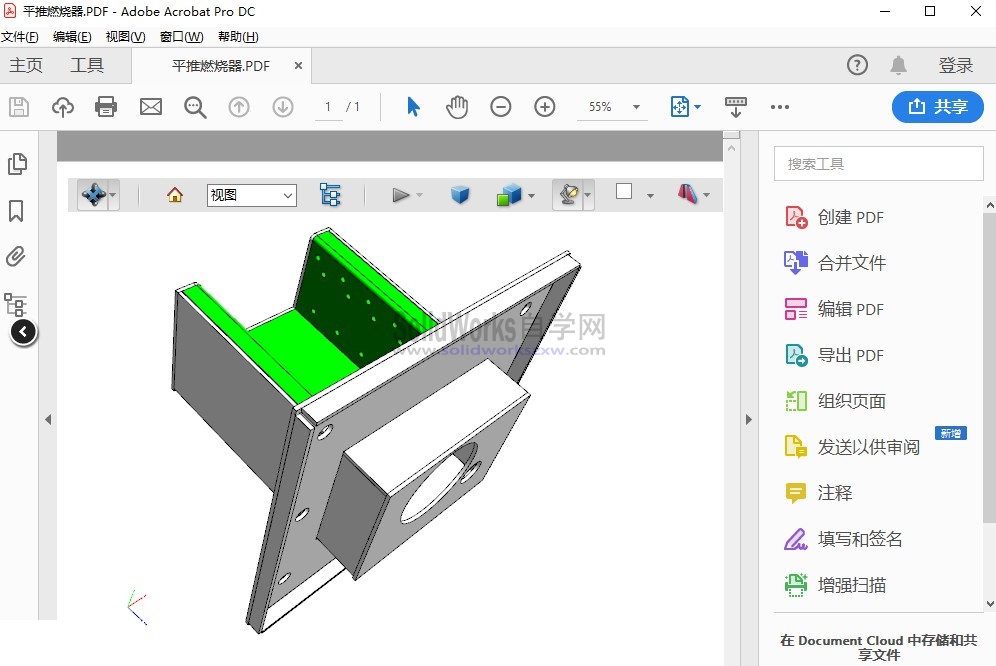
非常的简单,以上就是我们利用SolidWorks转3DPDF功能,实现三维模型的传递,没有安装SolidWorks软件,也可以轻松打开SolidWorks三维模型。

